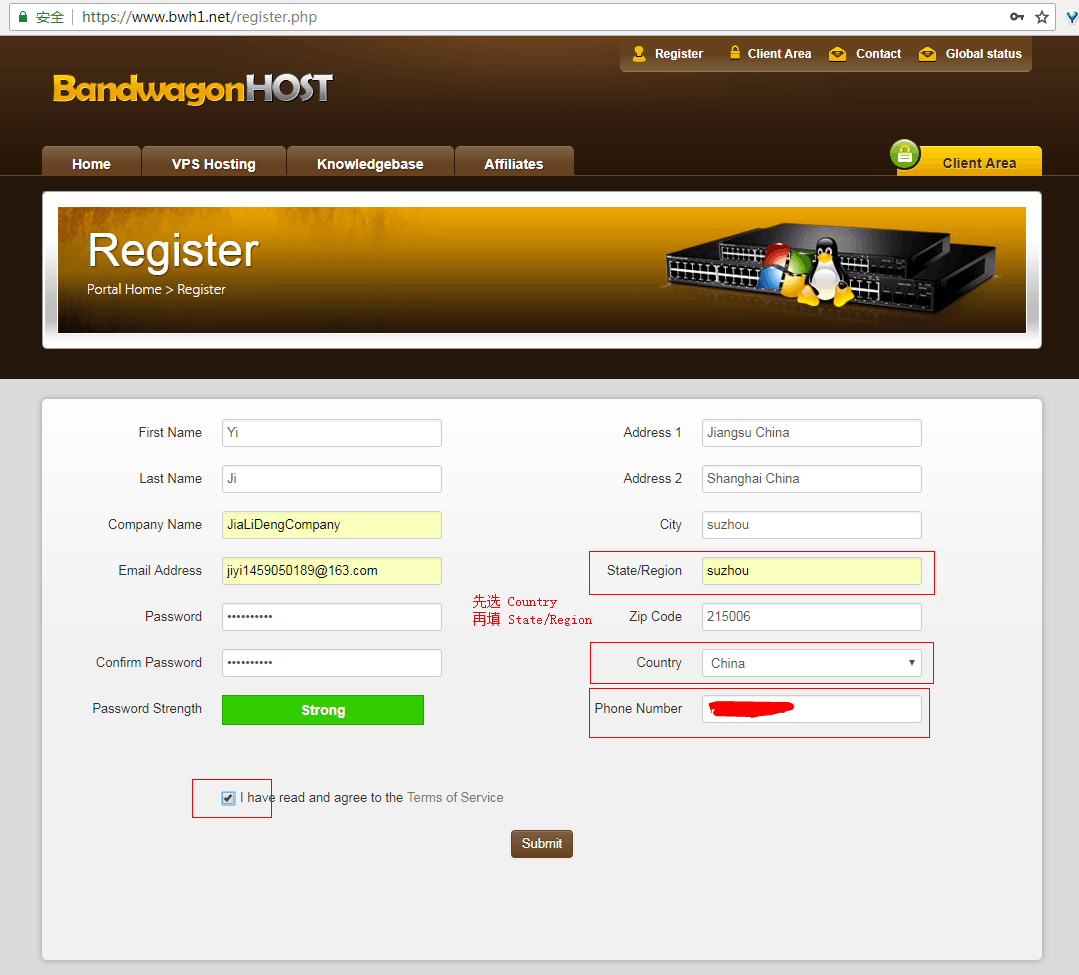二、服务器购买
注册账号
点击右上角的 Register, 页面如下,按要求填入一些信息,手机号 是不能为空的,记得 勾选那个协议。在选择 State/Region 时没有中国地区,大家可以先选择 Country 那个然后那个 State/Region 就变为可以填写的了:
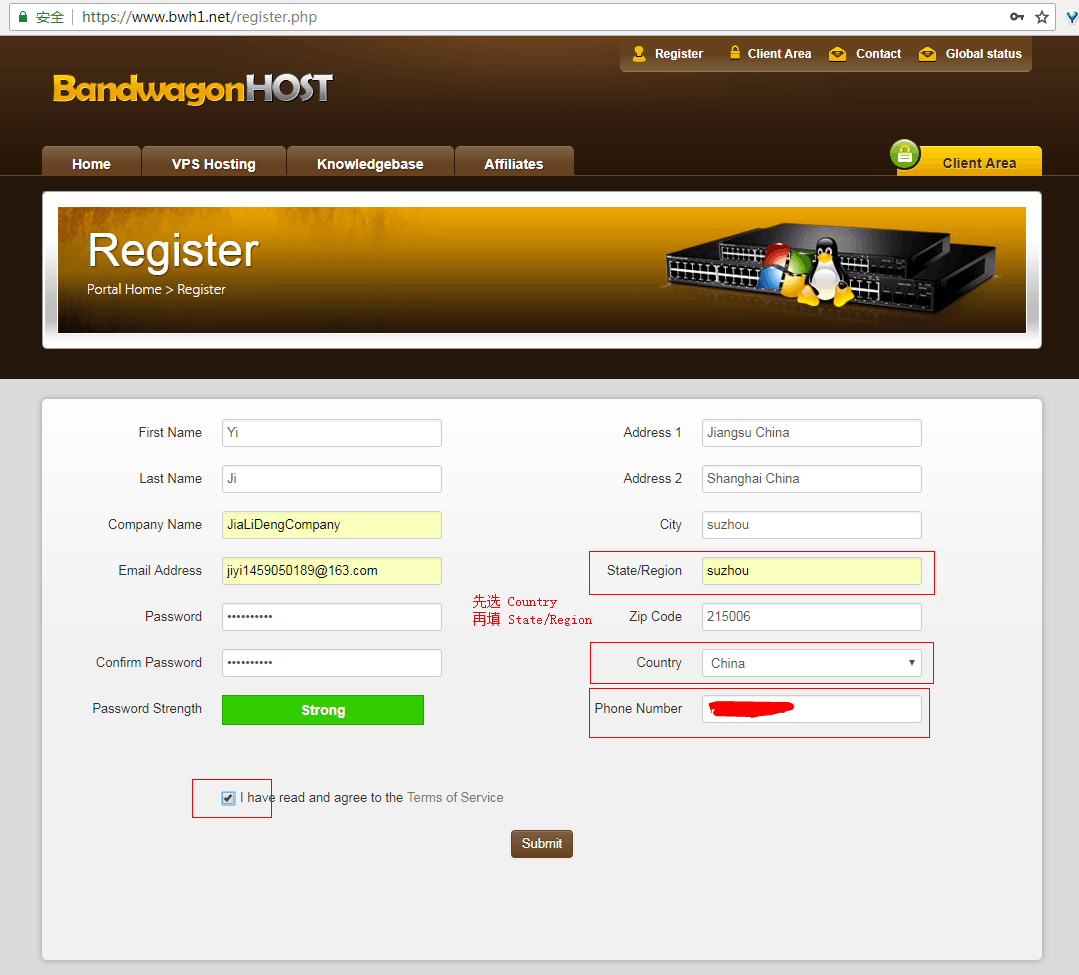
购买服务器
点击 VPS Hosting 标签,然后出现如下页面:
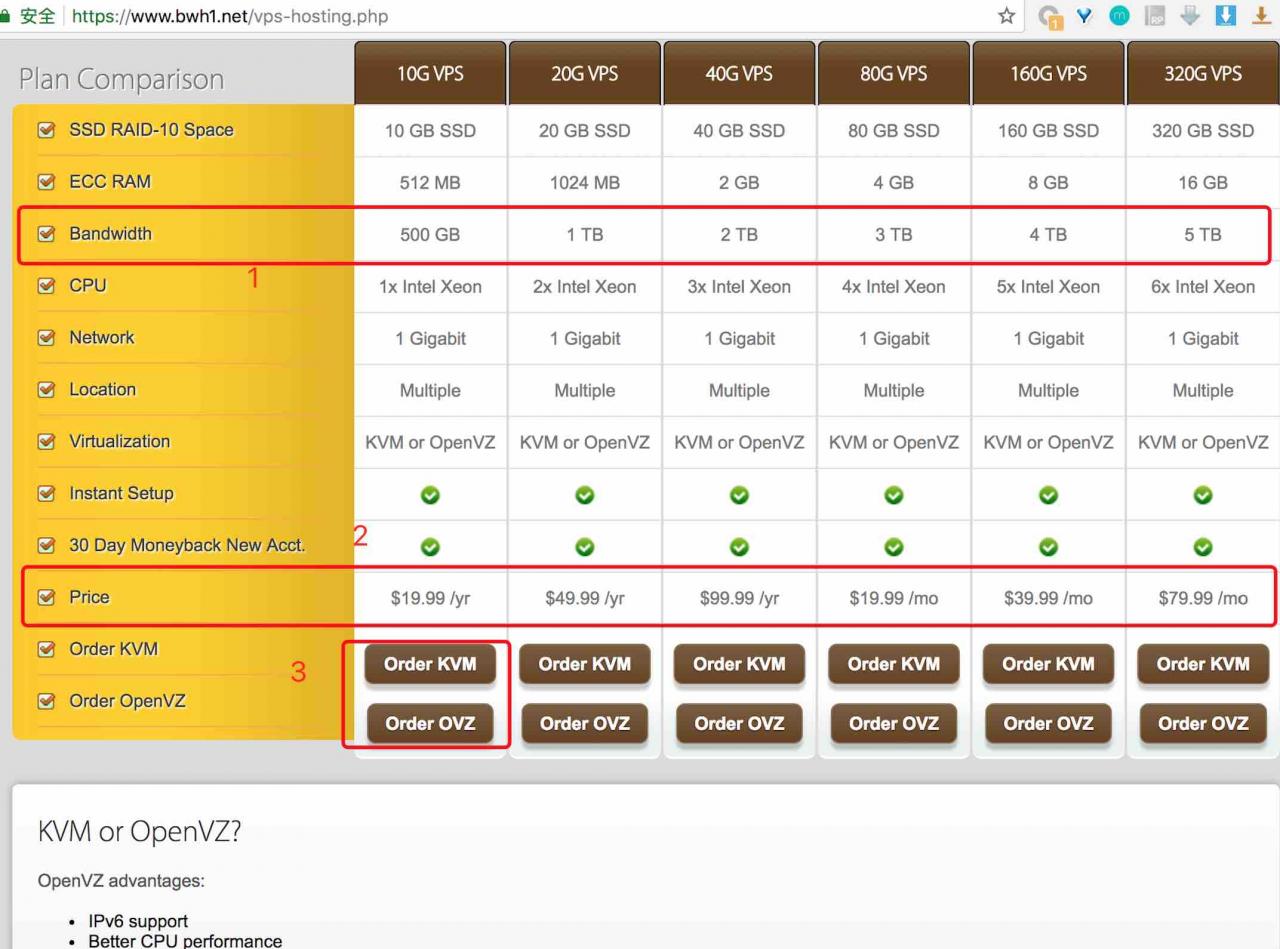
这个就是服务器产品展示页面,最关键的就是三点,就如上面图片红色字体标注的文字所示:
- 带宽流量;
- 价格;
- 虚拟化方式;
那购买到底是选择 Order KVM 还是 Order OVZ, 这两者的区别就是虚拟化方式的不一样,大家看那截图的底部文字 KVM or OpenVZ ?, 这个就是说明两者的区别的,我截个完整的图如下:
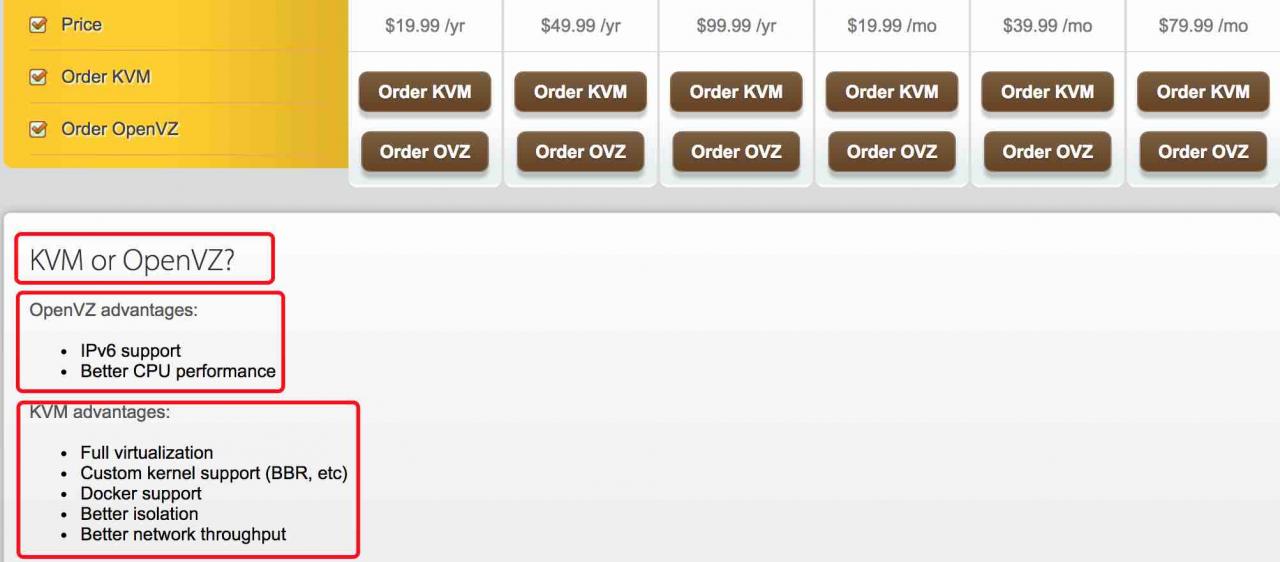
我大概翻译下:
OpenVZ 优势:
- 支持 IPV6;
- 更好的 CPU 性能;
KVM 优势:
- 完全虚拟化;
- 支持自定义化内核;
- 支持 Docker;
- 更好的隔离性;
- 更好的网络吞吐量;
这要具体选择哪个看你个人需求了,如果你 只是想作一个梯子服务器, 那随便选都是可以的,如果你要用这个服务器做一些特殊的实验或者任务,则看它对应支持的你就选择哪一个就可以了,但 OpenVZ 我没有尝试过,KVM 尝试过了是确定自动化安装时没问题的,因此我推荐大家选择 KVM, 但两个都是可以通过命令安装服务完成翻墙的!。
【2018.7.2更新】本人为了测试那个没有 Shadowsocks Server 选项问题,新买了台服务器,选的是 OpenVZ ,最终也完美实现翻墙。
本文讲的是直接用后台提供的菜单按钮来安装,那这里我就选择 Order KVM 了,出现的界面如下,主要显示了 价格 以及 服务器的地区,这里地区正好都是国外的,所以可以默认就行,当然你也可以自己选择自己想要的地区:
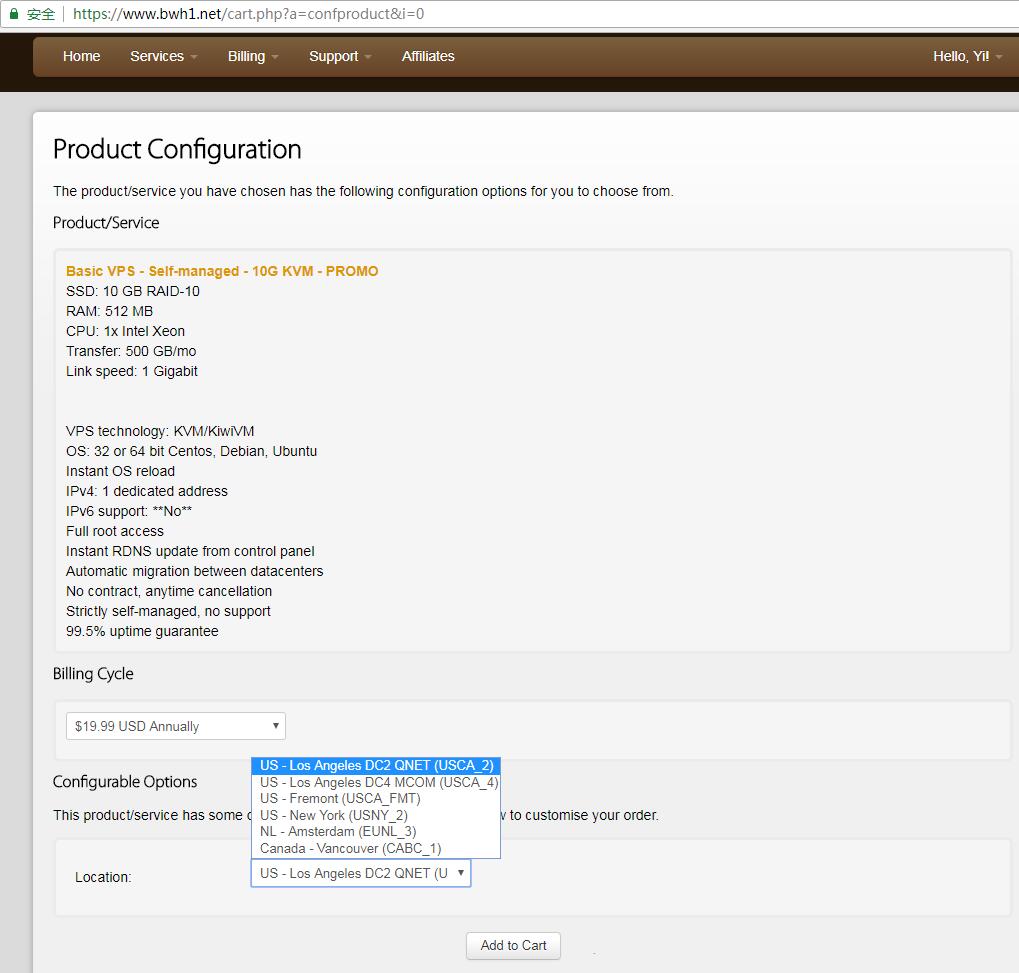
然后点击 Add Cart, 也就是 加入购物车 的意思,出现如下界面,这个界面就是 购物车里面 的情况,确认下信息就可以了:
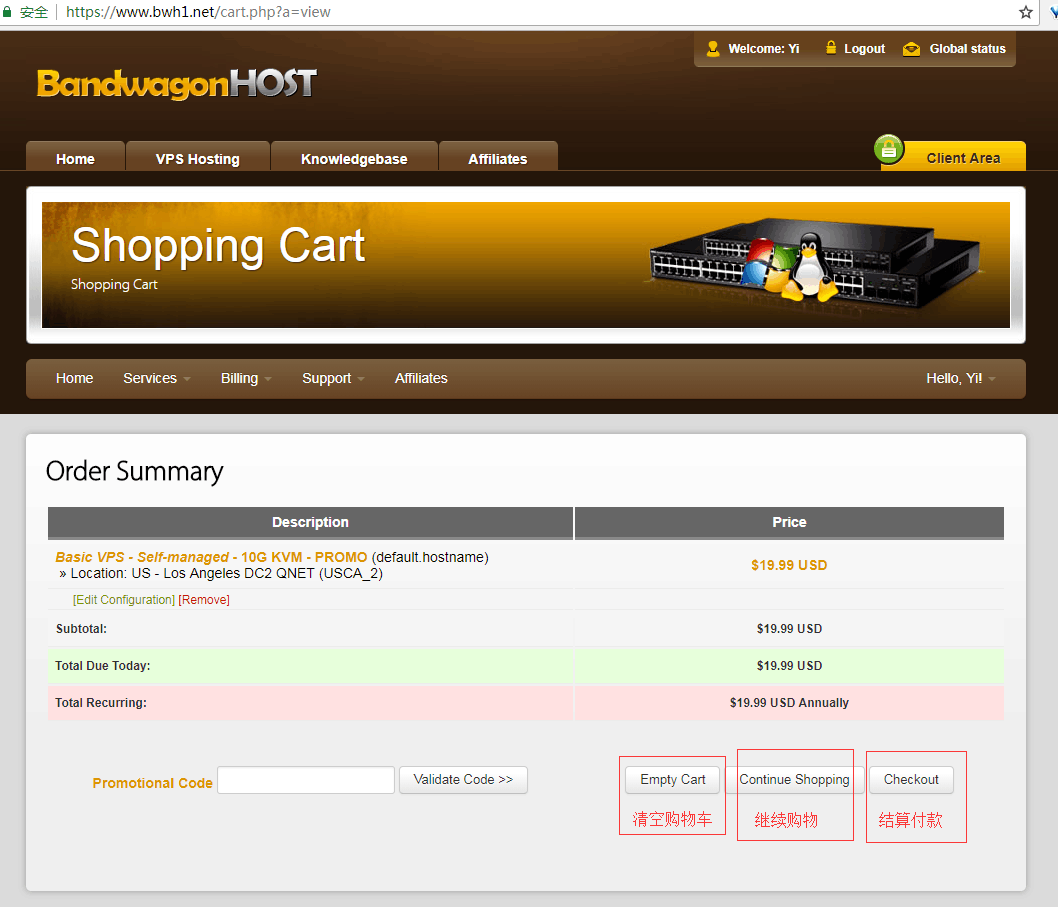
没有问题就点击 Checkout, 也就是 结算付款 的意思,出现如下界面,这里主要是选择 支付方式,我们选择 Alipay 也就是支付宝,然后要 勾选协议,就可以了:
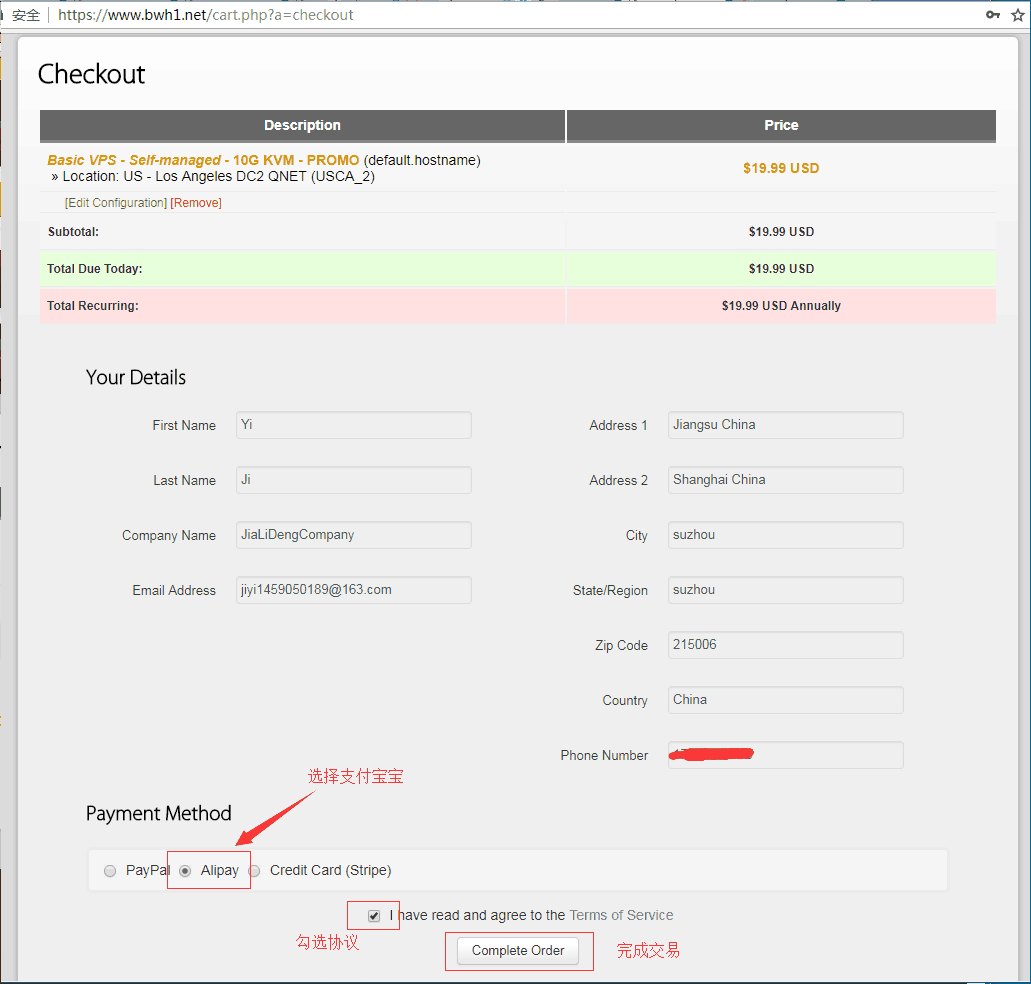
然后点击 Complete Order 也就是 完成交易,出现如下界面,这里可以重新选择支付方式的( 假如自己前面选错方式了的 ),然后点击 Pay now 就可以了:
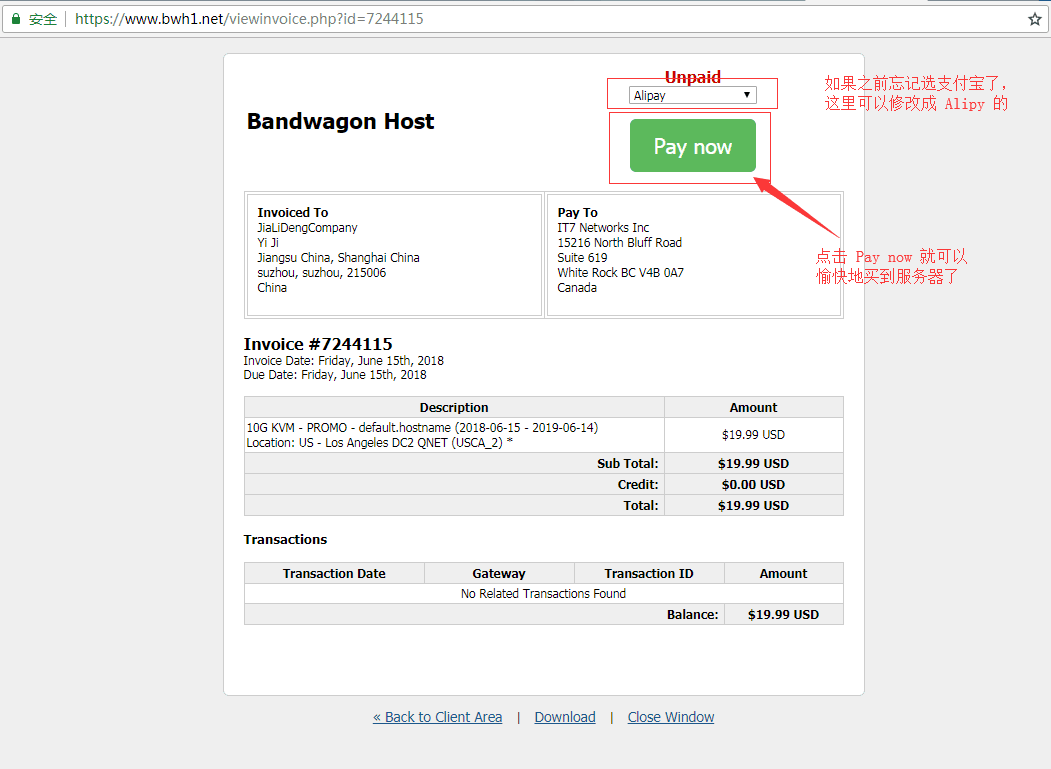
购买完成 后就可以使用服务器了!